
Criar o seu próprio emoji com Genmoji no Mac
Com a funcionalidade Apple Intelligence*, pode criar emoji personalizados, denominados Genmoji. Basta que descreva o aspeto pretendido para o Genmoji, combine emoji existentes com descrições ou crie um com base na fotografia de um amigo ou familiar. Pode adicionar Genmoji às mensagens, partilhá‑los como um sticker ou Tapback e muito mais.
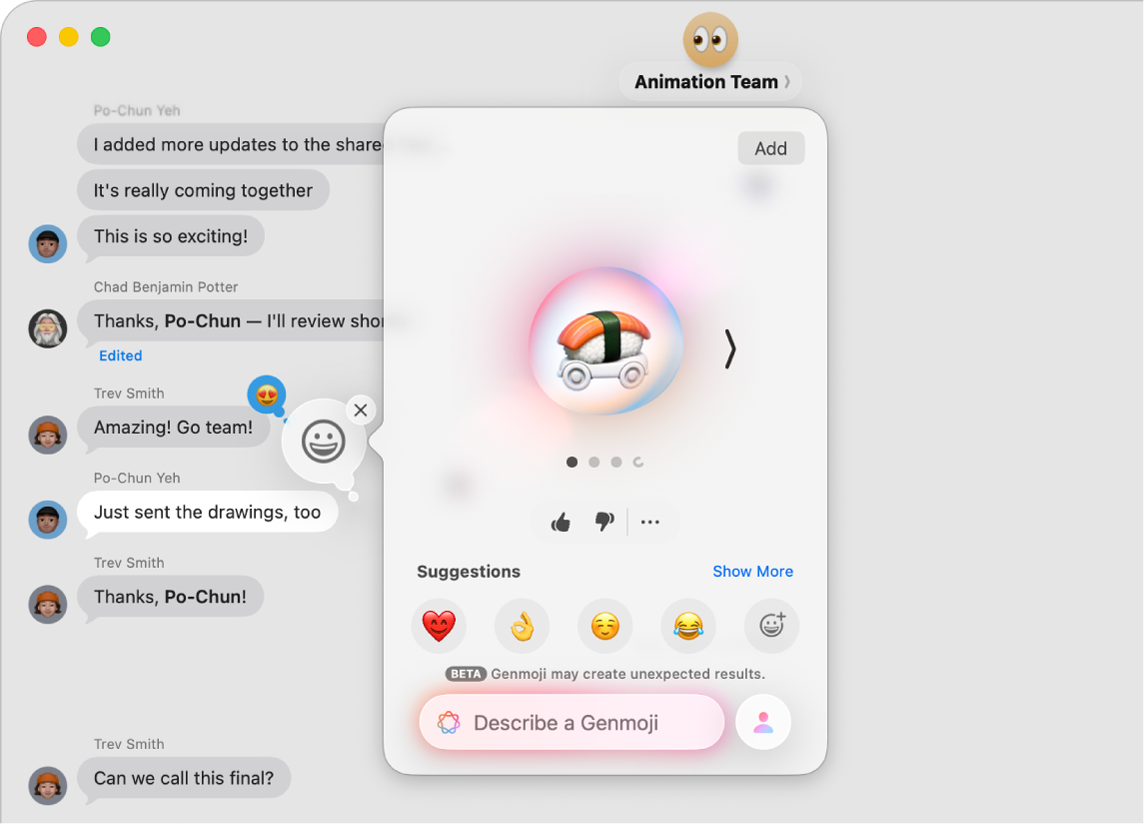
Nota: Apple Intelligence não está disponível em todos os modelos de Mac nem em todos os idiomas ou regiões. ** Para ter acesso às funcionalidades disponíveis mais recentes, certifique‑se de que está a usar a versão mais recente do macOS e que Apple Intelligence está ativada.
Criar Genmoji
Ao escrever numa aplicação, prima Fn/
 + E no teclado.
+ E no teclado.Dica: em algumas aplicações, como o Mail ou Mensagens, também pode clicar em
 .
.Clique em
 no canto superior direito do visualizador de caracteres.
no canto superior direito do visualizador de caracteres.Adicione o que quiser ao Genmoji. Pode combinar até sete elementos para criar Genmoji originais.
Conceitos: clique em “Mostrar mais”, clique em
 e
e  para explorar conceitos — temas, expressões, máscaras, acessórios ou lugares — e, depois, clique numa opção.
para explorar conceitos — temas, expressões, máscaras, acessórios ou lugares — e, depois, clique numa opção.Emoji ou Genmoji existente: clique num emoji por baixo de “Sugestões” ou clique em
 para escolher outro emoji.
para escolher outro emoji.Uma descrição: clique em “Descreva um Genmoji”, digite uma descrição e, depois, prima Return.
Uma pessoa: clique em
 e, depois, escolha uma pessoa da fototeca ou um emoji. Para adicionar uma pessoa ou animal de estimação a partir da aplicação Fotografias, é necessário atribuir-lhe um nome nessa aplicação.
e, depois, escolha uma pessoa da fototeca ou um emoji. Para adicionar uma pessoa ou animal de estimação a partir da aplicação Fotografias, é necessário atribuir-lhe um nome nessa aplicação.Se já tiver adicionado uma pessoa e quiser alterar o aspeto dela, clique em
 , clique em “Editar”, escolha um novo ponto de partida e, depois, clique em “OK”. Consulte Editar o ponto de partida de um Genmoji.
, clique em “Editar”, escolha um novo ponto de partida e, depois, clique em “OK”. Consulte Editar o ponto de partida de um Genmoji.Dica: Também pode criar um Genmoji de uma pessoa com base num emoji. Clique em
 , clique em
, clique em  , escolha um tom de pele e um aspeto e, depois, clique em “OK”.
, escolha um tom de pele e um aspeto e, depois, clique em “OK”.
Ajuste a imagem procedendo de uma das seguintes formas:
Ver variações: clique em
 e
e  , em ambos os lados do Genmoji.
, em ambos os lados do Genmoji.Remover um conceito: clique no Genmoji e, depois, clique em
 .
.
Quando o Genmoji lhe parecer bem, clique em “Adicionar”.
Os Genmoji que criar são guardados com os stickers no visualizador de caracteres.
Também pode criar Genmoji no Image Playground. Consulte Criar imagens originais com Image Playground.
Editar o ponto de partida de um Genmoji
Pode alterar o aspeto de uma pessoa escolhendo uma fotografia diferente como ponto de partida ou alterando atributos pessoais, como penteado, barba e óculos.
Ao criar um Genmoji com base numa pessoa, clique em
 e, depois, clique em “Editar”.
e, depois, clique em “Editar”.Proceda de qualquer uma das seguintes formas:
Escolher outra fotografia: clique em “Escolher outra fotografia” e, depois, clique duas vezes numa fotografia para a selecionar.
Alterar o penteado, a barba ou os óculos: clique em “Personalizar aspeto” e, depois, selecione as opções pretendidas nos menus pop-up.
Dica: se o ponto de partida ainda não estiver correto, tente digitar uma descrição no campo “Detalhes adicionais”. Por exemplo, se tiver adicionado óculos graduados, mas estiverem na cor errada, pode especificar a cor dos óculos.
Voltar ao ponto de partida original: clique em “Repor aspeto”.
Quando o ponto de partida lhe parecer bem, clique em “OK”.
Apagar Genmoji
Prima Fn/
 + E no teclado.
+ E no teclado.Clique em
 .
.Prima Controlo enquanto clica no Genmoji que pretende apagar e, depois, selecione “Apagar”.
Também pode clicar em ![]() numa conversa da aplicação Mensagens, clicar em
numa conversa da aplicação Mensagens, clicar em ![]() , premir Controlo enquanto clica num Genmoji e, depois, selecionar “Apagar”.
, premir Controlo enquanto clica num Genmoji e, depois, selecionar “Apagar”.
Pode bloquear o acesso a funcionalidades de criação de imagens, como Genmoji, nas definições de Tempo de ecrã. Consulte Bloquear acesso às funcionalidades de criação de imagens.